Microsoft Office Click-to-Run, prečo proces načíta systém a ako sa vysporiadať s týmto javom

- 3076
- 758
- Boris Holub
Všimnite si stratu výkonu počítača, používatelia sa obracajú na dispečera úlohy, kde je viditeľný, čo presne vytvára vysoké zaťaženie zdrojov. Po inštalácii balíka Office Microsoft Office si často môžete všimnúť nadmernú spotrebu z procesu Microsoft Office Click-to-Run, ktorý je schopný načítať systém, a to aj po dokončení prevádzky aplikácie balíka, čo spôsobuje určité podozrenie. Nie, služba nie je škodlivý softvér, je to skutočne komponent, ktorý súvisí s balíkom kancelárskych aplikácií. Akú úlohu vykonáva a ako sa vysporiadať s nadmerným zaťažením? Zvážime.

Čo znamená proces kliknutia Microsoft Office
Komponent, ktorého názov v ruštine znie ako „Click and Work“, je zodpovedný za včasnú aktualizáciu balíka Office v automatickom režime. Spustiteľný proces procesu je OfficeClicktorun.exe leží pozdĺž cesty C: \ Program Files \ Common Files \ Microsoft Shared \ ClickTorun, odtiaľ. Služba zodpovedná za spustenie procesu je zvyčajne prítomná na počítačoch, kde sa softvér stiahol v sieti. Pokiaľ ide o zaťaženie, jeho zvýšenie sa pozoruje pri sťahovaní alebo kontrole dostupnosti aktualizácií.
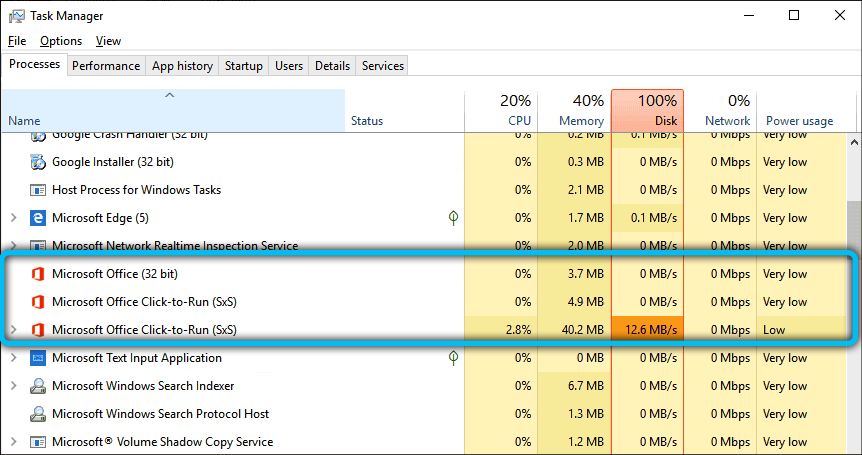
Vzhľadom na to, aký druh komponentu, Microsoft Office Click-to-Run, tiež poznamenávame, že je spustený na pozadí a umožňuje používateľovi sťahovanie balíka, začať pracovať s aplikáciou ako súčasť sety ešte predtým, ako bol softvér úplne načítaný počítač.
Môže byť odpojený
Odporúča sa vymazať modul, pretože to môže ovplyvniť ďalšiu prácu softvéru. Ak spoločnosť Microsoft Office Click-TO-Run načíta systém, potom je vhodné vypnúť komponent. Môžete to urobiť niekoľkými spôsobmi.
Vypnutie vo vlastnostiach účtu
Aby sa kancelária spoločnosti Microsoft už neaktualizovala, a preto proces netrápi systémové zdroje, automatické aktualizácie môžu byť zakázané v nastaveniach účtu, ktoré sa použili na aktiváciu kľúča, pre ktoré „Informácie o produkte“ blok „aktualizujte paramatúry aktualizácie“, A potom bod, ktorý je zodpovedný za deaktiváciu aktualizácií kancelárie.
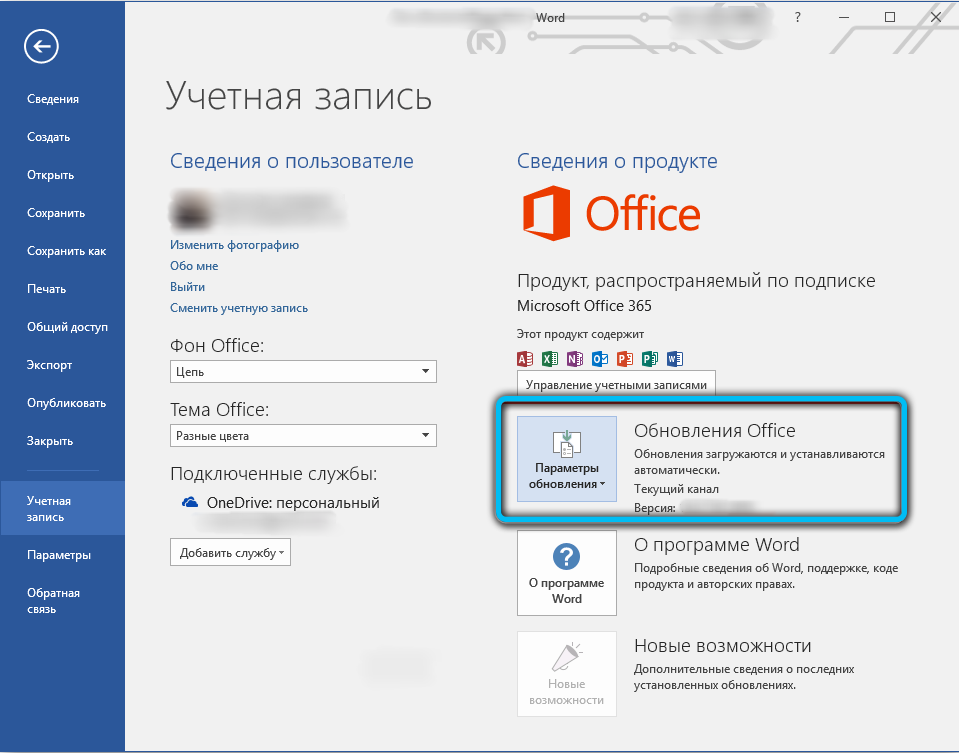
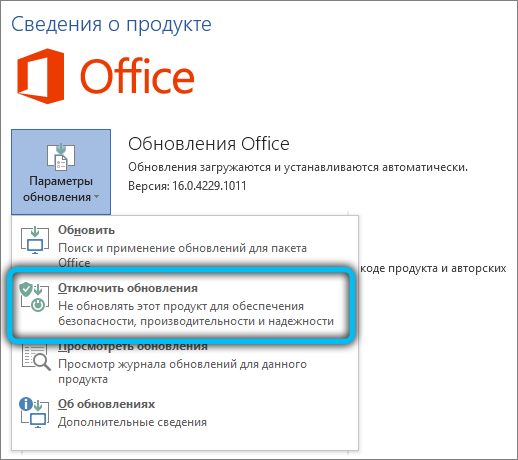
Prostredníctvom zariadenia „Service“
Metóda navrhuje nasledujúce akcie:
- Do služby Windows Service môžete prejsť rôznymi spôsobmi, napríklad pomocou príkazu „Win+R) a príkaz Services.MSC. Alternatívna možnosť - Na nasadenie procesu v dispečerovi úlohy stlačte PKM menom služby (v ponuke vyberieme možnosť „Open Services“);
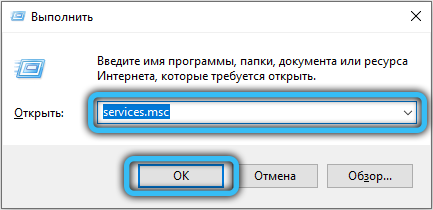
- V okne správy služieb budete musieť nájsť požadovaný softvér, po ktorom v jeho vlastnostiach, aby ste si vybrali možnosť „Odpojené“ a zastaviť prácu stlačením príslušného tlačidla a potom použitím zmien, reštartujeme počítač, reštartujeme počítač.
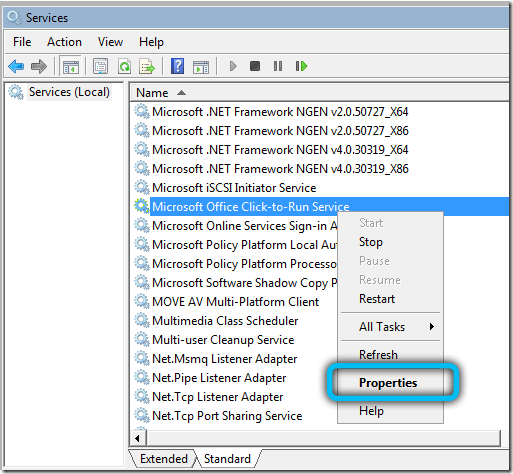
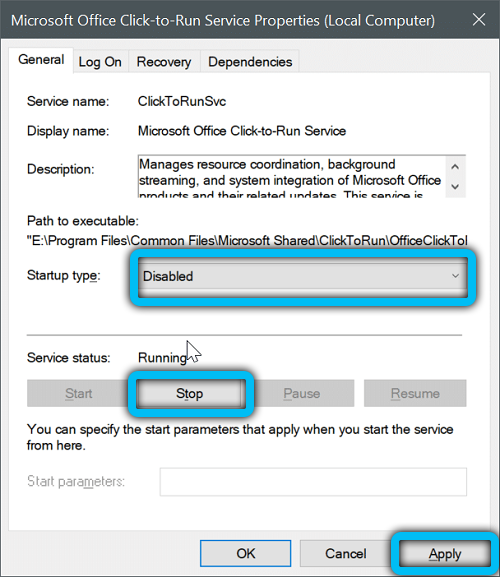
Ak v dôsledku vypnutia ClickTorUnSVC, aplikácia balíka prestala fungovať, v vlastnostiach služby sme nastavili typ spustenia „manuálne“, aby sa spustenie procesu vyskytlo iba na začiatku kancelárskych programov a Nie s oknami.
Vypnutie v okne „Konfigurácia systému“
Dokončenie úlohy:
- Otvorte okno pomocou príkazov „Expand“ a príkazov MSConfig;
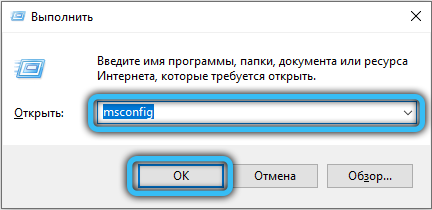
- V okne, ktoré sa otvorilo, ideme na kartu „Service“;
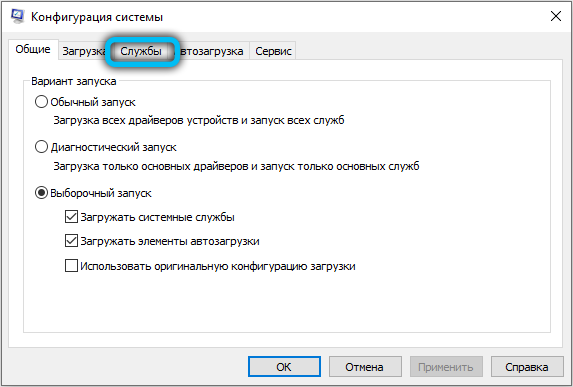
- Nájdeme v dostupnom zozname Microsoft Office „Stlačte a pracujte“, odstráňte políčko blízko tohto bodu a použite nastavenia.
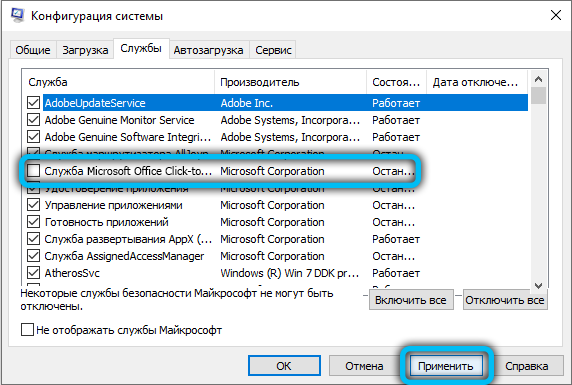
Cez príkazový riadok
Ďalšou pracovnou voľbou je použitie terminálu a zodpovedajúci príkaz v ňom:
- Otvoríme príkazový riadok v mene administrátora, prekročíme kontextovú ponuku „Štart“ alebo získame prístup pomocou okna „Execute“ a príkaz CMD;
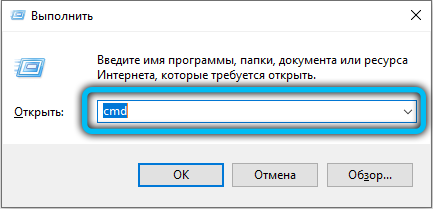
- V termináli na vypnutie procesu môžete použiť príkaz SC Stop ClickTorUnSVC (po zadaní príkazu stlačte kláves Enter);

- Potom používame SC Config ClickToRunSVC start = zakázané (zákaz automatického začlenenia po začiatku systému Windows);

- reštartujte počítač a skontrolujte, či táto metóda fungovala.
Aj keď sa zdroje v skutočnosti spotrebúvajú mierne, zaťaženie sa výrazne zvyšuje v čase úlohy vyhľadávania a inštalácie aktualizácií. Ak nainštalujete Microsoft Office bez vytvorenej možnosti automatického obnovenia, problém sa vyrieši sám, takže by ste nemali túto možnosť zlikvidovať.

